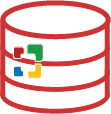Mudanças entre as edições de "Banco de dados"
(Etiqueta: visualeditor) |
(Etiqueta: visualeditor) |
||
| Linha 27: | Linha 27: | ||
Faça o teste de acesso. | Faça o teste de acesso. | ||
| + | |||
| + | == Terminal não acessando ao Unilab (BD Zeos) ''- 3'' == | ||
| + | Este problema é bem conhecido pelo suporte. | ||
| + | |||
| + | Pode ocorrer que um terminal não acesse ao Unilab com problemas de conexão ao banco de dados ZEOS. | ||
| + | |||
| + | As primeiras coisas à serem verificadas é se o banco de dados MySQL está rodando no servidor, também verificar bloqueios no servidor e terminal, como antivírus e firewall. No terminal, é necessário verificar se a conexão está correta no parâmetro "configura" do atalho. | ||
| + | |||
| + | Se tudo já foi verificado e está ok e mesmo assim não acessa, é necessário acessar ao UNILAB TOOLS no servidor, fazer a conexão com o banco de dados e rodar o seguinte comando: "FLUSH HOSTS" (sem aspas). | ||
| + | |||
| + | Depois disso, teste o acesso no terminal. | ||
Edição atual tal como às 09h47min de 22 de setembro de 2017
Índice
Erros conhecidos sobre banco de dados
Não foi possível conectar ao banco de dados (Zeos) - 1
- 1. Verificar se o serviço do MySQL esta iniciado.
- Ir no menu Iniciar > Executar e digitar services.msc.
- 2. Abrir o Unilabw.ini que se encontra na pasta Uniwarew
- Verificar se a porta é a 3309.
- Verificar se o nome da máquina está correto ou IP (Caso esteja configurado pelo nome da máquina, troque pelo IP e vice-versa).
- 3. Verificar no Firewall se o executável mysql.exe e a porta 3309 estão devidamente liberadas.
Obs.: Caso as portas estejam liberadas corretamente no firewall, e mesmo assim o erro persistir, desative todo o firewall do servidor e se o erro estiver aparecendo em um terminal, desative também o do terminal em questão.
Não foi possível conectar ao banco de dados (Zeos) - 2
Se o problema de acesso for no servidor do Unilab, primeiramente coloque o parâmetro "configura" no executável do Unilab, e no IP, mude para localhost.
Se o Unilab não acessar nem com localhost, o problema está na porta de conexão.
Sempre, quando vai se instalar o Unilab, a porta do banco é posto a "3309".
Por confusão, ou algum outro motivo, o colaborador pode esquecer de definir estar porta e deixar como 3306.
Para ter certeza de que isso ocorreu, vá na pasta do MYSQL, e abra o arquivo "my.ini". Dentro deste arquivo, verifique se "port=" está preenchido com a porta 3306 ou 3309.
Se estiver com a porta 3306, terá de mudar no "configura" a porta, e também dentro da configuração do backup no arquivo "UnilabBkp.cf".
Faça o teste de acesso.
Terminal não acessando ao Unilab (BD Zeos) - 3
Este problema é bem conhecido pelo suporte.
Pode ocorrer que um terminal não acesse ao Unilab com problemas de conexão ao banco de dados ZEOS.
As primeiras coisas à serem verificadas é se o banco de dados MySQL está rodando no servidor, também verificar bloqueios no servidor e terminal, como antivírus e firewall. No terminal, é necessário verificar se a conexão está correta no parâmetro "configura" do atalho.
Se tudo já foi verificado e está ok e mesmo assim não acessa, é necessário acessar ao UNILAB TOOLS no servidor, fazer a conexão com o banco de dados e rodar o seguinte comando: "FLUSH HOSTS" (sem aspas).
Depois disso, teste o acesso no terminal.